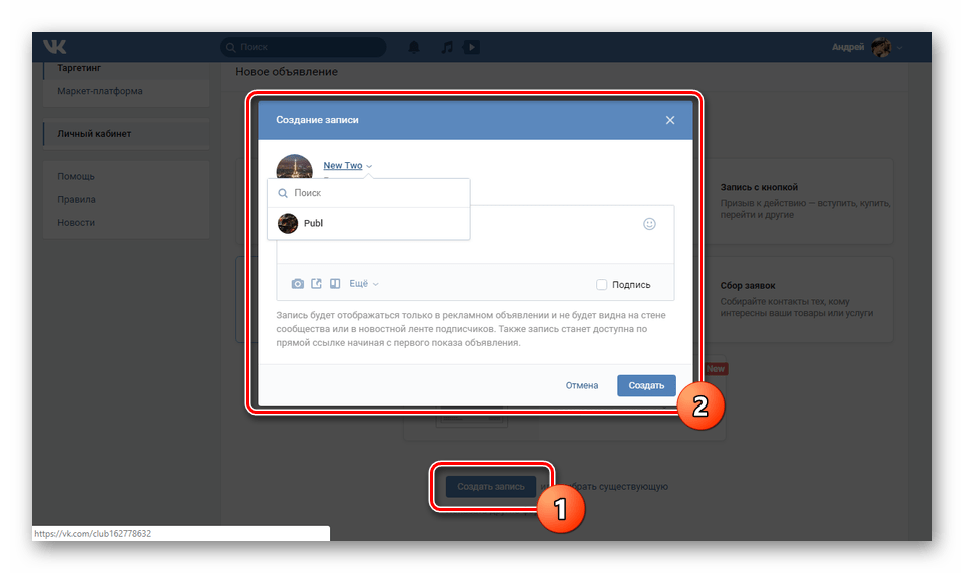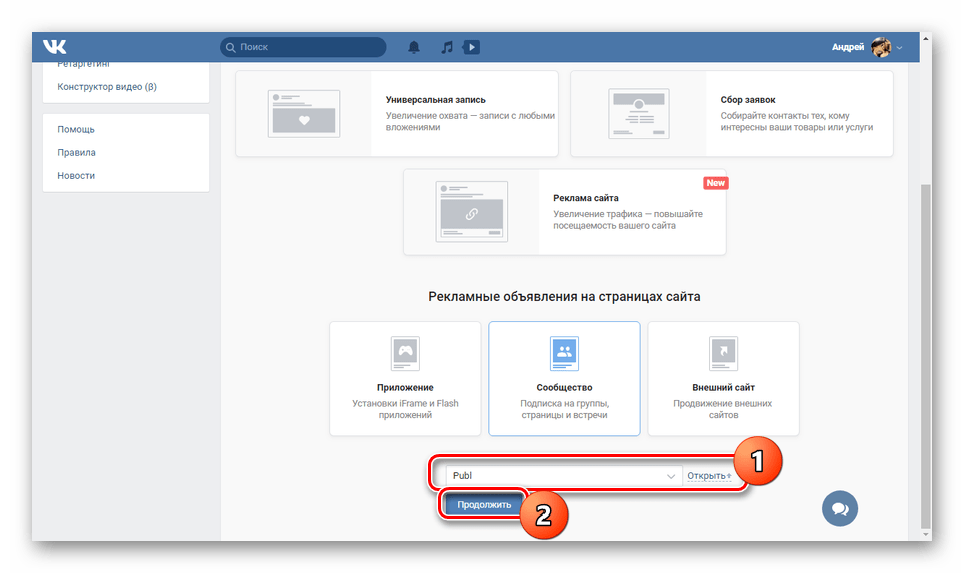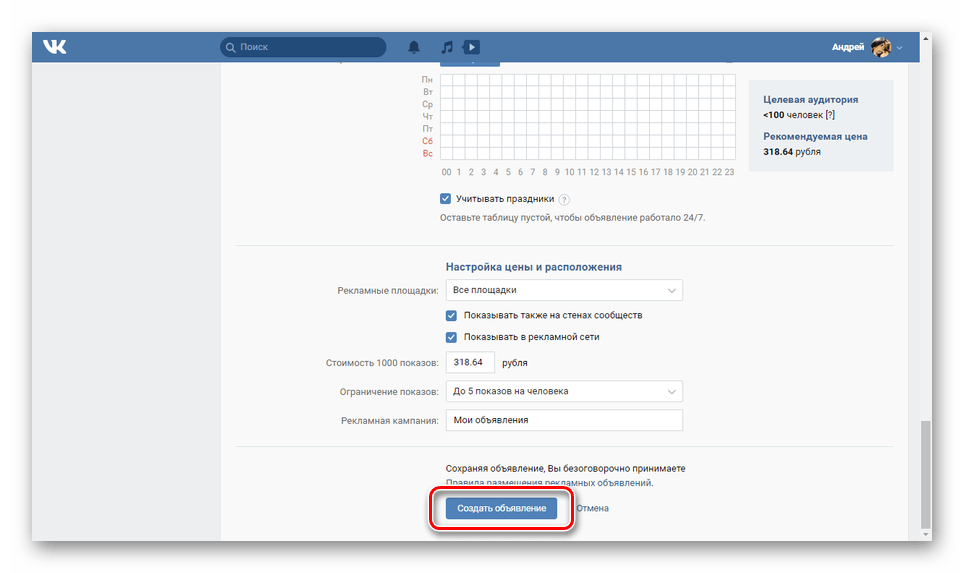как создать и вывести деньги их кабинета
Рекламный кабинет ВК — это то место, где вы можете лично создать кампанию по продвижению своего бренда, товара или услуги. Это очень удобный инструмент и мы расскажем вам как им пользоваться.
Создание рекламного кабинета в ВК
Что же нам дает этот замечательный инструмент?
- Это, своего рода, ваш электронный офис. Здесь вы можете создать рекламу и полностью контролировать ход ее публикаций, оплату, внешний вид.
- Вы можете назначать администратора, который будет заниматься всеми насущными вопросами вместо вас.
- Если вы рекламодатель, то это отличный способ заявить о себе широкой общественности.
- Если вы владелец раскрученной группы, то это отличный способ заработать.
- А самое приятное, что разобраться во всем совсем не сложно. Зато на выходе вы получите отличный результат. Конечно, если вы предлагаете действительно что-то нужное и интересное.


Как создать
Завести рекламный кабинет ВК может любой желающий. Реклама может осуществляться как от имени группы, так и напрямую вести на сторонние сайты. Все зависит от настроек. Но, даже рекламируя сторонний сайт, вам нужно иметь группу посвященную ему, тогда вам будут доступны все форматы объявлений.
Чтобы создать рекламный кабинет в ВК, вам не нужно ничего предпринимать. Он автоматически имеется у каждого пользователя. Его нужно просто активировать. Для этого:
- Зайдите на свою страничку .
- Слева, под рекламными блоками, нажмите на серую надпись «Реклама».


- В правом верхнем углу вы увидите кнопку с миниатюрой своей аватарки — кликните.


- Нажмите «Создать объявление».


- Далее следуйте подсказкам. Когда ваше объявление будет готово и вы его разместите, то сервис автоматически активируется и получит свой уникальный id.
Интерфейс
Настроить рекламный кабинет ВКонтакте лучше сразу же при первом входе. Интерфейс состоит из пяти основных вкладок:
- Кампании. Это раздел в котором будет храниться вся информация по вашим объявлениям. Здесь вы сможете настраивать таргетинг и другие характеристики своих кампаний. Именно здесь вы будете проводить больше всего времени, работая с продвижением.


- Бюджет. Здесь вы сможете пополнить рекламный кабинет ВКонтакте. Чуть позже мы расскажем как сделать это, а также как вывести деньги из рекламного кабинета ВК.


- Статистика. Здесь будут находиться данные обо всех ваших рекламных кампаниях.


- Ретаргетинг. Это пространство для управления аудиторией. Вы сможете добавлять сюда новые площадки и удалять не нужные.


- Видео. Это инструмент для создания роликов, которые потом можно использовать в продвижении.


- Настройки. Здесь вы сможете назначать себе помощников. Мы тоже поговорим об этом подробнее.


Как войти в рекламный кабинет
Как вы помните: рекламный кабинет в vk com создается автоматически. Как же зайти в него?
С компьютера
Нет ничего проще. Можете просто перейти по ссылке https://vk.com/ads. Если же вы хотите знать пошаговый план, то:
- Зайдите в ВК.
- Прокрутите страничку вниз, пока под рекламными блоками слева не появятся серые надписи.
- Кликните по слову «Реклама».


- Теперь в правом верхнем углу нажмите «Рекламный кабинет».


Со смартфона
В мобильном приложении ВК, вы к сожалению не найдете этот путь. Здесь на помощь нам придет специальное приложение. Оно разработано специально для администрирования сообществ и открывает доступ к кабинету. Называется оно VK Admin:
- Зайдите в Google Play и введите в поисковую строку название приложеня, либо перейдите по ссылке https://play.google.com/store/apps/details?id=com.vk.admin&hl=ru. Для App Store это https://apps.apple.com/ru/app/vk-admin/id1219369741.
- Нажмите кнопку «Установить».
- По завершении установки откройте приложение.
- В главном меню вы увидите «Личный кабинет» — он-то нам и нужен.
Здесь вы увидите все те же настройки, что и в полной версии сайта. Сможете управлять кампаниями, пополнить баланс рекламного кабинета в ВК и так далее.
Как видите, зайти в рекламный кабинет ВК с телефона вполне реально. А за счет дополнительных возможностей приложения, управление сервисом будет не менее удобным.
Пополнение баланса
Чтобы начать продвижение своего товара или услуги, нужно в первую очередь пополнить баланс. Сделать это просто:
- Зайдите в ВК, в свой рекламный кабинет.
- Откройте раздел «Бюджет».
- Нажмите пункт «Пополнить».
- Установите значение «Я хочу зачислять средства через банковские карты, платежные системы или терминалы».
- Не забудьте поставить галочку о принятии условий.


После этого, вам будет предложено пополнить баланс. Следуя подсказкам, вы легко с этим справитесь. Пополнение с помощью банковской карты ничем не отличается от любой другой электронной оплаты. Мы уверены, что вы знакомы с этим процессом.
После этого вы сможете запускать свои объявления в публикацию.
Для организации
Если вы владелец компании и хотите продвигать свой товар или услугу в ВК, то можете при регистрации кабинета настроить его соответствующим образом. Допустим, Вы добавили товары в группу, которые будете предлагать клиентам, что дальше? Как создать ВКонтакте рекламный кабинет компании?
- Зайдите в ВК и выполните вход в рекламный кабинет.
- Перейдите во вкладку «Бюджет», затем «Пополнить».
- На этот раз, поставьте значение «Я хочу зачислять средства через безналичный расчет».
- Не забудьте про галочку о согласии.
- Далее вам нужно будет ввести ИНН организации.


После этого вы сможете работать в кабинете и продвигать свои товары и услуги в том же порядке, что и физ лицо.
Вывод средств
Для вывода средств, полученных за размещение объявлений в своей группе, вы можете воспользоваться специальным сервисом. Он называется SocialCentrum https://socialcentrum.com/. Это официальный сервис, рекомендуемый ВКонтакте.
Следуя инструкциям и подсказкам системы, вы спокойно переведете средства на:
- WebMoney.
- Яндекс.Деньги.
- Qiwi.
- ePayments.
- eWallet.
- Банковские карты.


Настройка
Настройка рекламного кабинета в ВК не занимает много времени. На помощь вам могут прийти некоторые возможности. Особенно, если вы занятой человек и у вас нет излишков свободного времени.
Назначение администратора
Давайте узнаем как дать доступ к рекламному кабинету ВКонтакте другому человеку. Это может быть ваш помощник или специально обученный человек, который знает толк в продвижении.
- Чтобы добавить нового пользователя, войдите в сервис от своего имени.
- Зайдите в раздел «Настройки», теперь обратите внимание на пункт «Настройки доступа».
- В специальное окошко вставьте id нужного человека.
- Нажмите «Добавить пользователя».
- Далее вам нужно выбрать какие полномочия вы ему предоставите. Если просто просмотр, то ставьте значение «Наблюдатель». Если этот человек будет обладать полными полномочиями, то выбирайте «Администратор».
- Готово!


Кстати, назначенный администратор или наблюдатель, также смогут открыть рекламный кабинет ВКонтакте с мобильного и работать оттуда.
Как пополнить баланс мы с вами уже разобрались. Остальные же настройки вряд ли вызовут у вас затруднения.
Удаление
Удалить рекламный кабинет в ВК не получится. Вы можете удалить только объявления и проводимые компании. Также можете отключить доступ наблюдателям и администраторам, подключенным ранее. Если вы больше не хотите им пользоваться, просто выведите все средства и забудьте нем. Тем более не исключено, что он вам еще понадобится.
Форматы рекламы
Для продвижения своего товара или услуги нам предлагается выбрать формат объявления. В ВК их несколько:
- Карусель. Это когда в одно объявление добавляется текст и до 10 фотографий. Пользователи могут прокручивать эти изображения.
- Универсальная запись. В таком объявлении содержится несколько изображений, видео или gif-анимация и текст.
- Запись с кнопкой. Здесь тоже может быть изображение или видео. Добавляется кнопка с призывом или переходом на сайт рекламодателя.
- Сбор заявок. Своеобразный электронный опросник в виде анкеты. Все данные по ним поступают к вам.
- Реклама сайта. Этот вид объявления не требует привязки к группе. Клик по нему сразу переносит на сайт.
- Реклама в историях. Здесь все понятно из названия. Вы можете размещать до 3 изображений в историях сообществ. При этом помните, что сделать можно и с компьютера, и с телефона. Все зависит от Ваших личных предпочтений. Хотя первый вариант длиннее и сложнее.
- Текстово-графический блок. Это как раз те объявления, которые мы видим в блоках слева на своей страничке.


Запретные темы
Что нельзя продвигать через рекламный кабинет ВКонтакте? Список, в принципе, стандартный:
- Алкоголь, сигареты, наркотики.
- Сбор личных данных без указания повода.
- Жестокие игры.
- Призывы к незаконным действиям.
- Реклама БАДов и лекарств (с ограничениями).
- Оружие и так далее.


Подключить рекламный кабинет ВК очень просто, вы сами уже поняли это. А вот возможности, которые он дает, действительно огромны. При правильном подходе, вы можете продвинуть свой бренд, товар или услугу до небывалых высот. Привлечение клиентов — это основная забота современных бизнесменов. Радует, что в нашем распоряжении есть такие замечательные и удобные инструменты.
Похожие статьи:
Как создать рекламный кабинет ВКонтакте: пошаговый гайд
Приветствую, на связи белый таргетолог Юрий Брильков.
Сегодня поговорим о том, как просто создать рекламный кабинет ВКонтакте.
Создаем кабинет пошагово:
- Переходим по прямой ссылке, видим страницу с информацией о рекламных инструментах ВКонтакте:
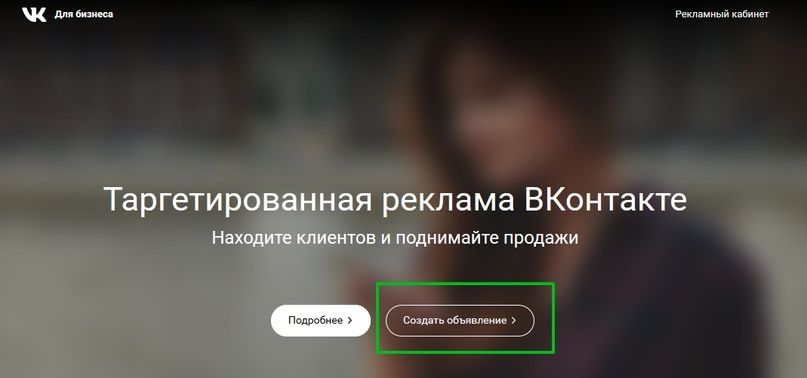
2. Выбираем окно с информацией о таргетированной рекламе, нажимаем на «Создать объявление».
3. Открывается «страшный» интерфейс создания объявления.
Выбираете любой формат, проще выбрать из нижнего раздела (поскольку они не требуют дополнительных условий, таких как наличие группы или поста)
Не надо пугаться, создаете объявление с любыми настройками
Пример объявления
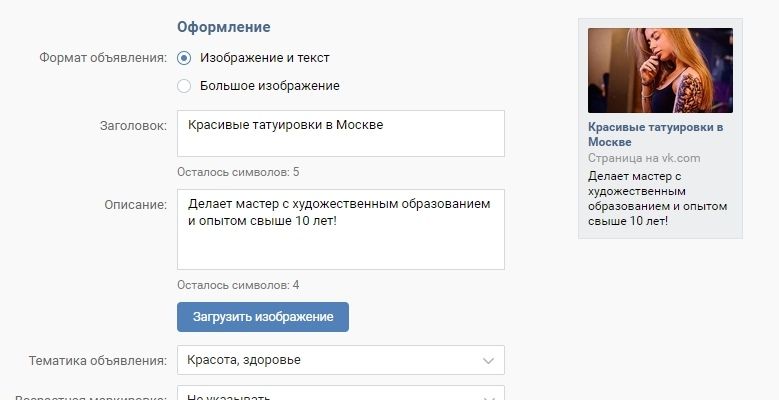
Можно сделать объявление любое, например — для вашей будущей рекламной кампании.
Выбрав все настройки -внизу страницы нажимаете на кнопку создать объявление:
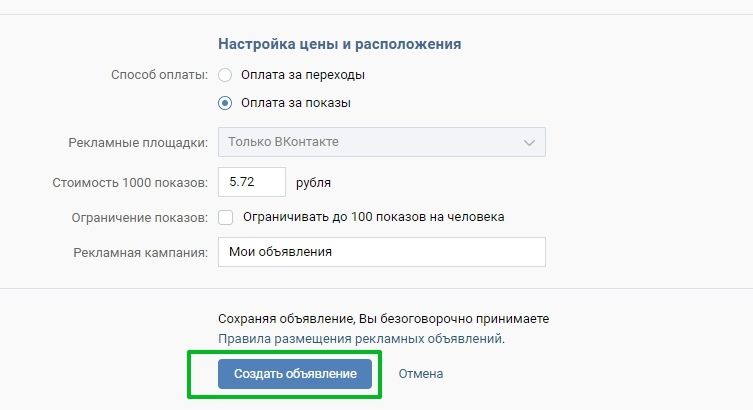
Поздравляю, вы создали свой рекламный кабинет!
Полезные нюансы
- При первом пополнении рекламного кабинета у вас есть возможность выбрать — оплачивать от физ.лица или юр.лица:
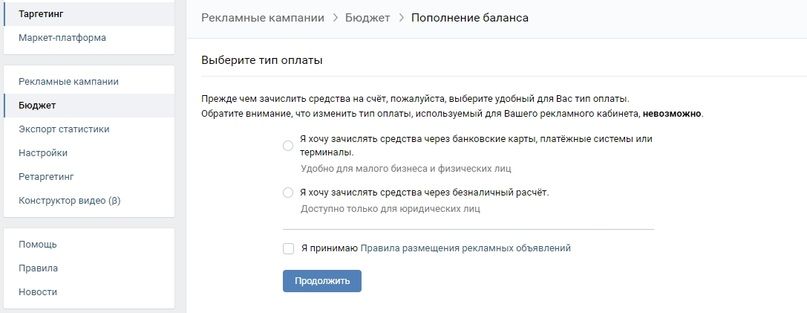
2. Необходимо пополнять через раздел «Таргетинга — Бюджет», чтобы пополнить баланс именно рекламного кабинета, предназначенного для таргетированной рекламы:
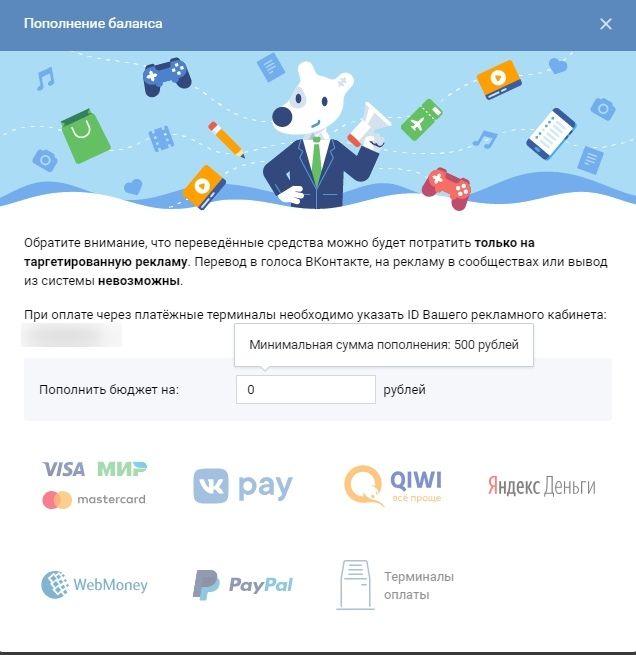
Перенос средств формально невозможен, на практике — достаточно часто это можно сделать через соответствующий запрос в техподдержку.
3. Как сэкономить при пополнении рекламного кабинета? Читайте в этой статье
4. Загружать аудитории ( базу телефонов клиентов, собранные ID страниц и т.д ) можно через раздел Ретаргетинг )
Добавить человека в рекламный кабинет можно через раздел «Настройки»:
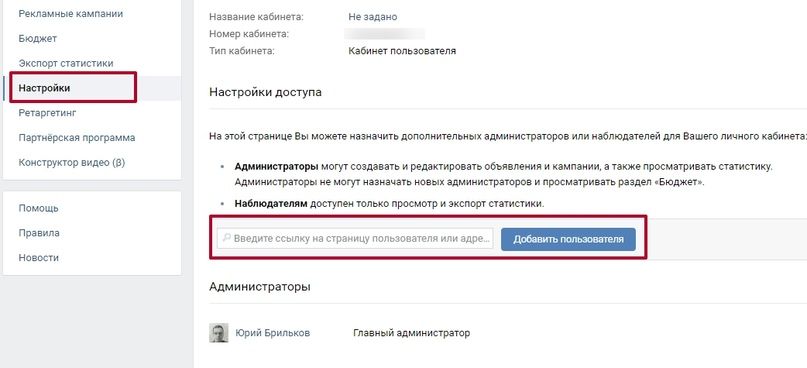
С вами был таргетолог Юрий Брильков, спасибо за внимание! Любые вопросы вы можете задать под статьей или в личных сообщениях
7 простых шагов, как создать рекламный кабинет Вконтакте | Понятный маркетинг с Надеждой Раюшкиной
Если вы впервые столкнулись с рекламным кабинетом во ВКонтакте или вам нужно дать доступ к рекламному кабинету специалисту, но не знаете как это сделать, пошаговая инструкция, которую написала администратор групп ВКонтакте Елена Бабаева — вам в этом очень пригодится.
1. Перейдите по ссылке https://vk.com/ads. Либо на своей странице нажмите «реклама»

Вам откроется следующее окно:

2. Нажимаете на «таргетированные объявления» и попадаете во вкладку, где Вам предстоит создать первое объявление (не переживайте — запускать мы его не будем). Нажимаете “создать объявление”.

3. В открывшемся окне выбираете, что Вы будете рекламировать. Рассмотрим на примере сообщества. Нажимаете “сообщество”.

4. Во всплывающем окне, выбираете сообщество, которое хотите рекламировать и нажимаете кнопку “продолжить”.

5. Заполняем оформление.
Выбираете формат объявления (на примере рассмотрим “изображение и текст”). Заполняете “заголовок”, “описание”, загружаете изображение, заполняете строки “тематика объявления”, “подраздел”, “возрастная маркировка” (если нужно).
Как будет выглядеть объявление, показано в верхнем правом углу.

6. Т.к. у нас цель завести рекламный кабинет, а не настроить таргетированную рекламу, настройки целевой аудитории можно не заполнять (или если хотите заполните на свое усмотрение).

7. Ниже будет настройка цены и расположения.
Данные настройки нам будут не важны, т.к. объявление мы запускать не будем. Можете их не менять. Далее нажимаете “создать объявление”.

Теперь у Вас есть рекламный кабинет.
Как пополнить рекламный кабинет и дать права администратору или таргетологу для ведения рекламной компании.
Для запуска рекламной кампании Вам нужно пополнить баланс рекламного кабинета.
Здесь есть один важный момент. Через рекламный кабинет Вы можете запустить таргетированную рекламу и рекламу в сообществах. Бюджеты у этих рекламных кампаний разные! Поэтому будьте внимательны при пополнении бюджета рекламного кабинета.
Давайте посмотрим как пополнить рекламный кабинет для таргетироваанной рекламы.
Зайдите в свой рекламный кабинет (перейдите по ссылке https://vk.com/ads или на своей странице нажмите «реклама»).
Выбираете вкладку “Таргетинг” и ниже “Бюджет”. Справа увидете кнопку “пополнить” и следуете инструкции.

Теперь рассмотрим как пополнить бюджет для рекламы в сообществах.
Зайдите в свой рекламный кабинет (перейдите по ссылке https://vk.com/ads или на своей странице нажмите «реклама»).
- Выбираете вкладку “Реклама в сообществах” и ниже “Бюджет”. Справа увидете кнопку “пополнить” и следуете инструкции.

Если все же Вы пополнили бюджет не той рекламной кампании — без паники!
Пишите в тех. поддержку ВК, Вам обязательно помогут решить вопрос.
Бюджет рекламного кабинета можете видеть только Вы.
Если Вы работаете с администратором или таргетологом и Вам нужно дать специалисту права для проведения рекламной кампании это можно сделать следующим образом:
В рекламном кабинете выбираете “таргетинг” или “рекламу в сообществах” (права для проведения рекламной кампании дают отдельно в каждом виде рекламы).
Выбираете “настройки”, и справа выбираете “добавить пользователя” (для проведения рекламной компании Вам нужно дать права администратора).

Елена Бабаева — администратор групп ВКонтакте.
Как дать доступ к рекламному кабинету Вконтакте

Каждый владелец аккаунта «ВКонтакте» уже, по умолчанию, становится и обладателем своего «рекламного кабинета» в режиме администратора с полным набором прав.
Войти в Кабинет можно с главной страницы аккаунта — в вертикальном меню слева есть пункт «Реклама».

ВКонтакте. Реклама
В рекламном кабинете находятся все созданные рекламные кампании, бюджет, статистика.
Важно! Есть 2 вида рекламных кабинетов: таргетинг и реклама в сообществах.

Таргетированная реклама ВКонтакте
Для рекламы в сообществах не обязательно создавать пример объявления – доступ можно предоставить и при пустом портфеле объявлений.

ВКонтакте Реклама в сообществах
Что касается таргетинга, то здесь сначала должна быть создана какая-то реклама.

ВК Таргетинг Создать рекламу
И только после создания рекламной кампании, можно также зайти в «Настройки» и дать доступ стороннему пользователю.

ВКонтакте Таргетинг Новое объявление
Как предоставить доступ к рекламному кабинете другому пользователю?
Вы работаете с агентскими рекламными кабинетами, хотите открыть доступ специалисту по таргетингу или своему партнеру?
Это делается с помощью пункта в вертикальном меню слева — «Настройки».

ВКонтакте Маркет-платформа
Входим в настройки Кабинета. Вверху выбираем таргетинг или реклама в сообществах.
В строке ввода, слева от кнопки «Добавить пользователя», вводим ссылку на страницу другого пользователя сети. Само собой, страница должна существовать, в противном случае система выдаст сообщение об отсутствии в сети указанного ресурса пользователя.

ВК Реклама в сообществах Настройка доступа
Если страница существует, появляется окно «Добавление пользователя». Здесь можно выбрать статус пользователя и его права на управление вашими рекламными заявками. Он может быть:
- Администратором с практически полными правами управления (нельзя будет только просматривать бюджет, создавать новых администраторов и наблюдателей, также как и знать о них что-либо, они просто для него не видны).
- Наблюдателем — в его возможностях только просматривать заявки, задания и статистику (если речь идет о таргет-кабинете: просмотр статистики по рекламным кампаниям) .
По кнопке «Добавить» пользователь включается в список имеющих доступ к вашему «Рекламному кабинету».

ВКонтакте Реклама в сообществах Настройки доступа Добавление пользователя
Все пользователи «Кабинета» отражаются в двух его таблицах – отдельно для администраторов и отдельно для «Наблюдателей».

В контакте Реклама в сообществах Добавление пользователя 2
Права, как администраторов, так и наблюдателей в любой момент можно откорректировать – одни «перебросить» вверх, повысив в должности, других – вниз, понизив. Это выполняется с помощью кнопки справа «Настроить права».
После предоставления доступа, новый администратор сможет зайти в ваш кабинет. Для этого нужно:
- Открыть собственный рекламный кабинет.
- Из списка кабинетов выбрать нужный.
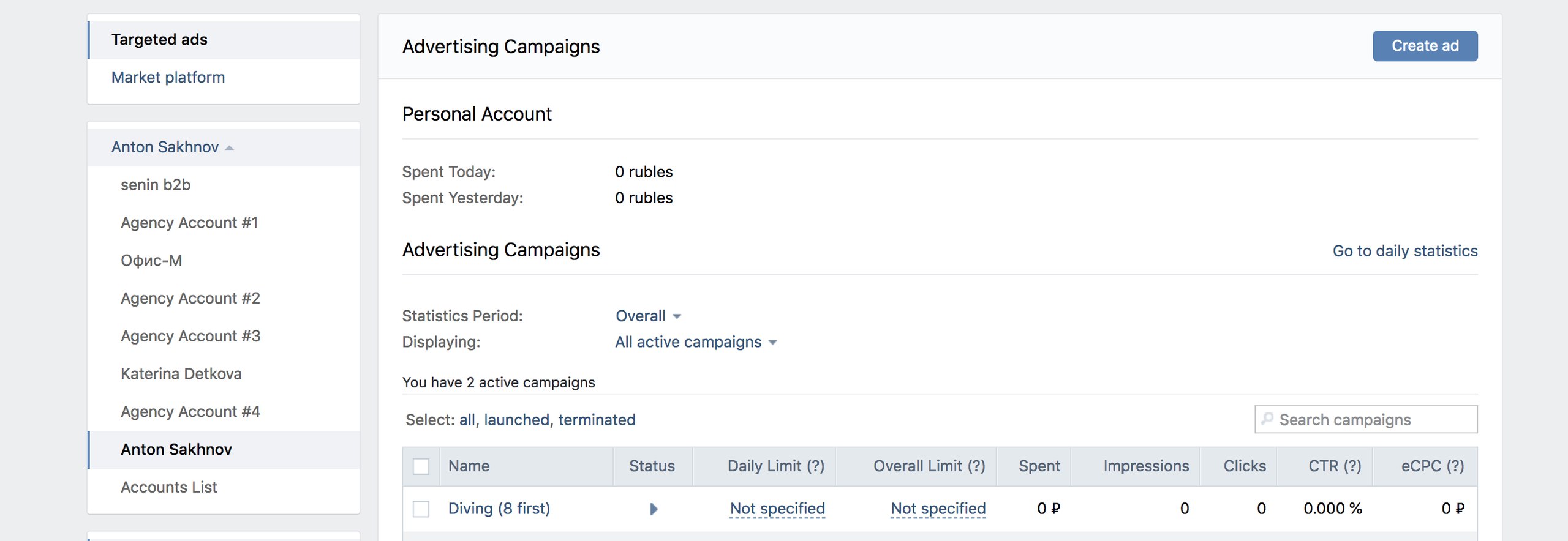
Сильно ограниченный доступ к рекламному кабинету может иметь и не зарегистрировавшийся на сайте сети «ВКонтакте». Для этого ему нужно будет перейти по отправленной на почту ссылке.
Как создать рекламный кабинет ВКонтакте

Социальная сеть ВКонтакте с помощью рекламы становится отличным местом для пассивного заработка с возможностью быстрой настройки всех некогда размещенных объявлений. Чтобы рекламой было управлять значительно проще, каждому пользователю доступен специальный «Рекламный кабинет». Именно о его создании и подробной настройке пойдет речь в нашей сегодняшней статье.
Создание рекламного кабинета ВК
Мы разделим весь процесс на несколько этапов, чтобы вам было проще ознакомиться с тем или иным аспектом рассматриваемой процедуры. При этом у нас на сайте также есть несколько других статьей по части рекламы и раскрутки сообщества ВКонтакте по представленным ниже ссылкам. Там мы уже рассказывали о таргетированной рекламе, напрямую связанной с темой настоящей инструкции.
Подробнее:
Как разместить рекламу ВК
Создание паблика для бизнеса
Как заработать на сообществе ВК
Самостоятельное продвижение группы
Шаг 1: Создание
- Через главное меню ресурса перейдите по ссылке «Реклама» в нижнем блоке.
- Теперь следует кликнуть по иконке с подписью «Рекламный кабинет» в правом верхнем углу страницы.
- Здесь на вкладке «Личный кабинет» щелкните по ссылке «Чтобы создать первое рекламное объявление, нажмите здесь».

Из доступных вариантов новостной рекламы выберите тот, который вам кажется наиболее подходящим. Чтобы узнать про их предназначение, внимательно ознакомьтесь со стандартными подсказками и превью.
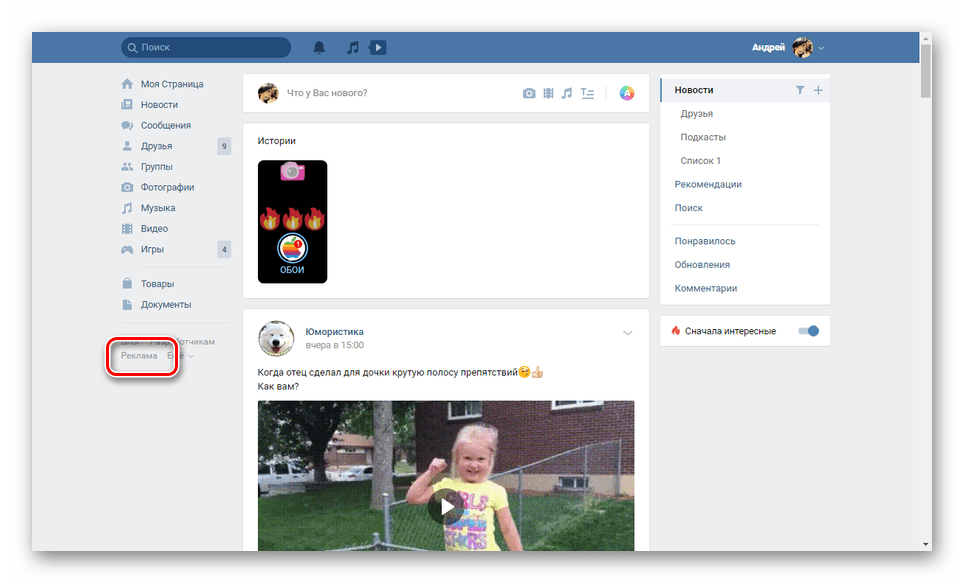
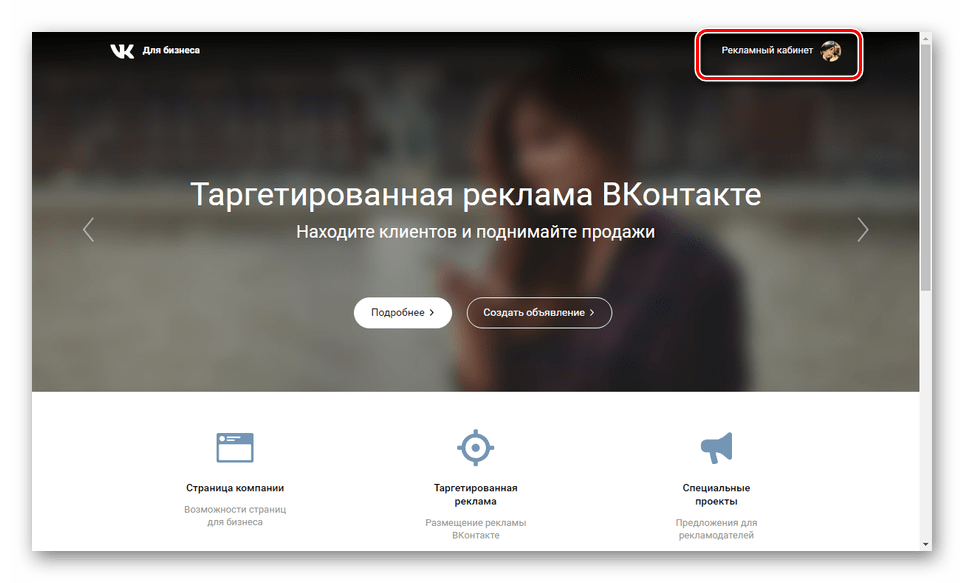

Вариант 1: Рекламные записи
- В появившемся ниже блоке нажмите кнопку «Создать запись».

В качестве альтернативы можно перейти к выбору существующего поста. Для этого потребуется ввести ссылку на готовый рекламируемый объект, в роли которого должна выступать запись.
Примечание: Рекламируемый пост должен размещаться на открытой странице и не являться при этом репостом.
- Сразу после этого и при отсутствии ошибок кликните по «Продолжить».


Вариант 2: Рекламные объявления
- Укажите название сообщества, воспользовавшись раскрываемым списком.
- Нажмите «Продолжить», чтобы перейти к основным параметрам.

Выделяющимся в данном случае является блок «Оформление». Здесь вы можете указать название, описание, а также добавить изображение.
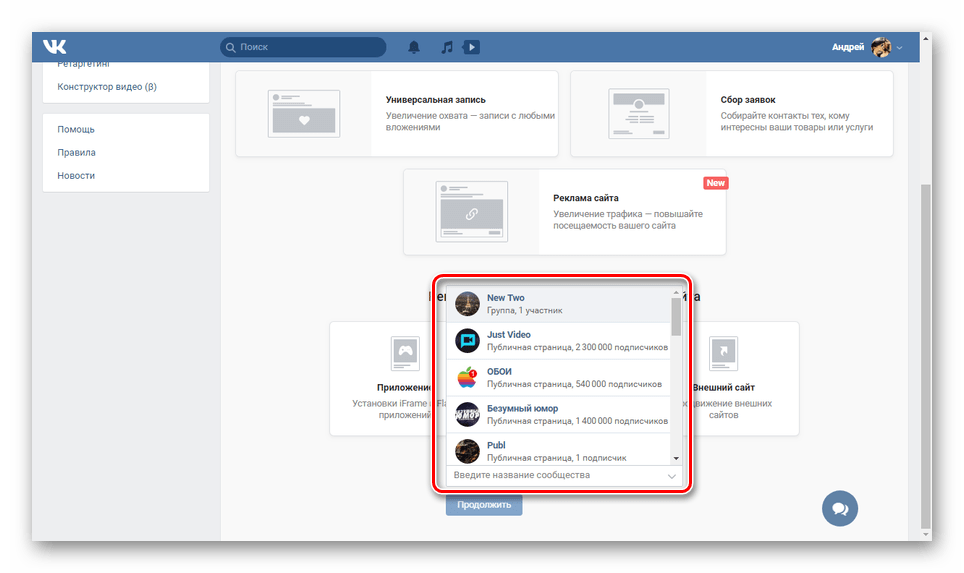
Шаг 2: Начальные настройки
- Все предоставляемые настройки рекламного объявления практически идентичны друг другу вне зависимости от выбранного вами типа. Мы не будет акцентировать внимание на каждой отдельной строке, так как подавляющее большинство из них не требуют разъяснения.
- Наиболее важен блок «Интересы», в зависимости от выставленных параметров в котором будет подбираться аудитория.
- В разделе «Настройка цены и расположения» лучше всего выбрать вариант «Все площадки». Остальные аспекты зависят от ваших требований к рекламе.
- Щелкните по кнопке «Создать объявление», чтобы завершить рассмотренный в первых двух разделах процесс.

На открывшейся странице будет представлено ваше новое объявление и его статистика. Кроме того, на этом завершается создание рекламного кабинета.
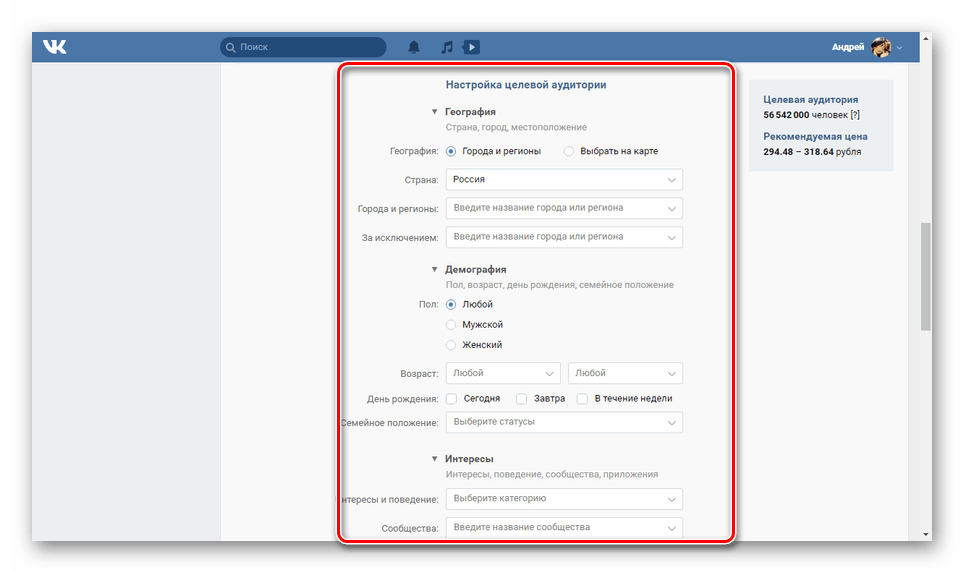

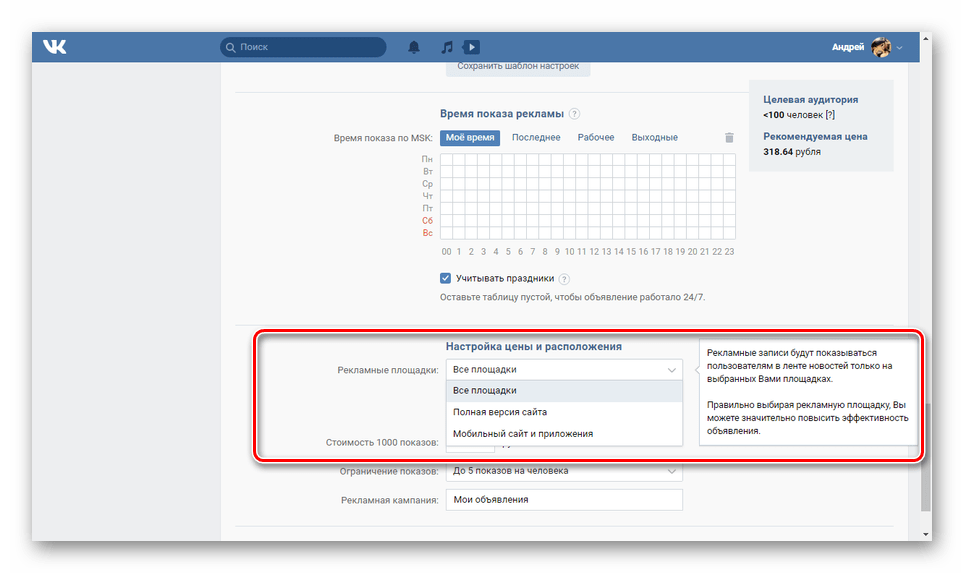

Шаг 3: Настройки кабинета
- Через главное меню перейдите на страницу «Настройки». На данной странице доступен ряд параметров, связанных с доступом других людей к рекламному кабинету.
- В поле «Введите ссылку» укажите адрес электронной почты или идентификатор нужного человека. После этого кликните по кнопке «Добавить пользователя».
- Через открывшееся окно выберите один из представленных типов пользователя и нажмите «Добавить».
- «Администратор» — имеет полный доступ к рекламному кабинету, включая раздел «Бюджет»;
- «Наблюдатель» — может собирать статистику без доступа к параметрам и бюджету.

После этого человек появится в соответствующем блоке на той странице с настройками рекламного кабинета.
- С помощью раздела «Оповещения» настройте получение уведомлений о тех или иных действиях с рекламой. Это позволит вам избежать возможных проблем с другими людьми, имеющими доступ.
- По необходимости вы можете также отключить чат с поддержкой ВКонтакте. Любые внесенные изменения не забудьте «Сохранить».
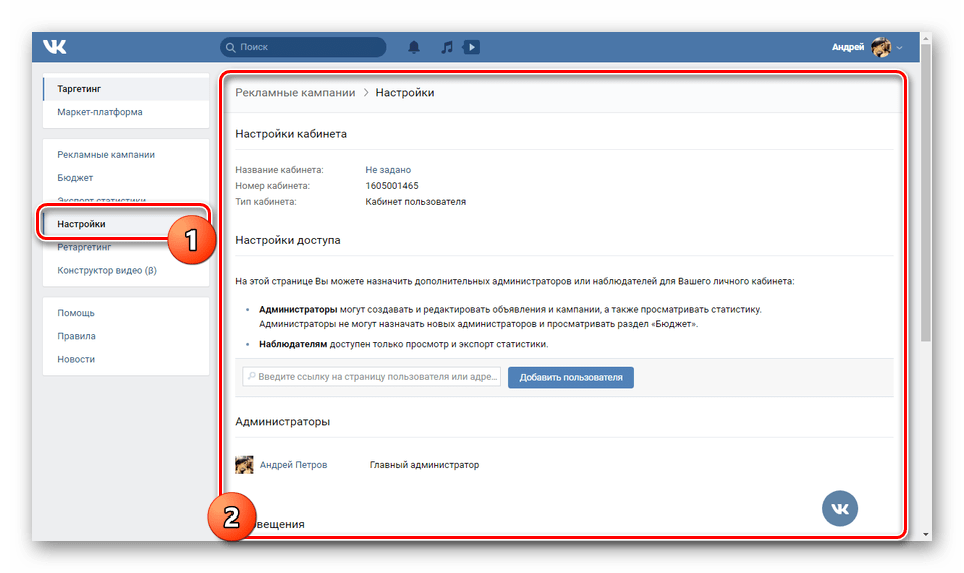



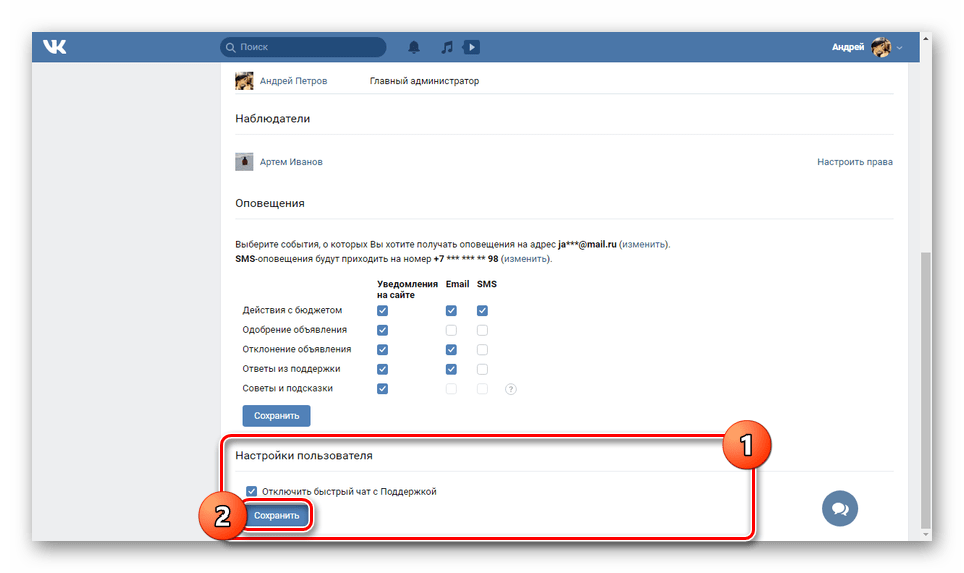
Шаг 4: Прочие параметры
- Для запуска рекламы необходимо пополнить счет в разделе «Бюджет». Делается это разными способами по аналогии с голосами.
- Вы можете произвести «Экспорт статистики» в соответствующем разделе. Данная функция позволяет настроить финальный вариант отчета и будет полезна во многих случаях.
- На странице «Ретаргетинг» есть функция «Создать аудиторию». С помощью нее получится максимально быстро привлечь пользователей, например, с вашего сайта в сети. Мы не будем рассматривать этот раздел детально.
- Последний доступный раздел рекламного кабинета «Конструктор видео» предоставляет вам возможность управления роликами с помощью удобного редактора. Через него также создаются новые записи, которые в будущем можно будет интегрировать в рекламные объявления.


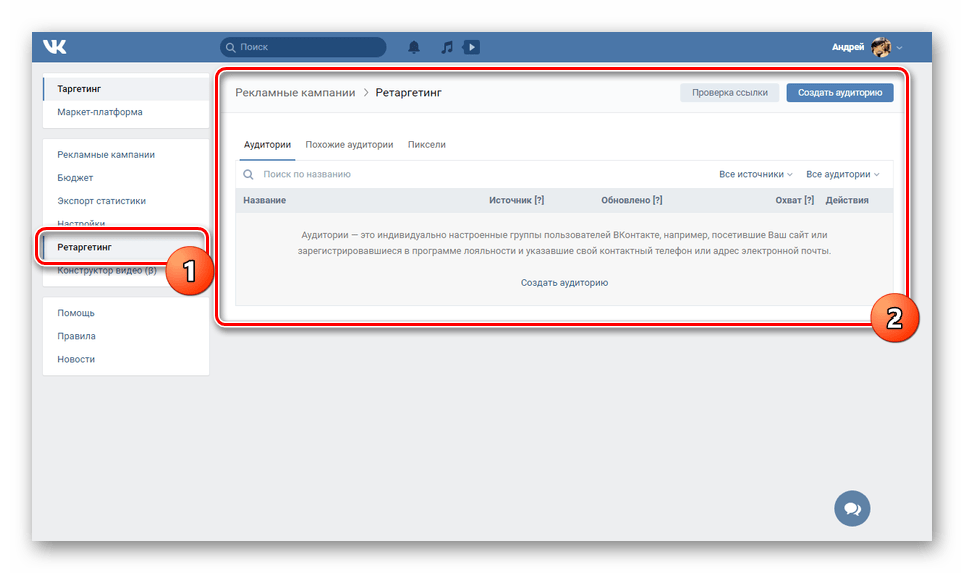

На этом наша сегодняшняя инструкция подходит к завершению.
Заключение
Надеемся, у нас получилось дать достаточно подробный ответ на вопрос, поставленный темой настоящей статьи, и у вас не возникло каких-либо трудностей или дополнительных вопросов. В противном случае можете обращаться к нам в комментариях. Не забывайте и о стандартных подсказках ВК, имеющихся во многих разделах, включая рекламный кабинет.
 Мы рады, что смогли помочь Вам в решении проблемы.
Мы рады, что смогли помочь Вам в решении проблемы. Опишите, что у вас не получилось.
Наши специалисты постараются ответить максимально быстро.
Опишите, что у вас не получилось.
Наши специалисты постараются ответить максимально быстро.Помогла ли вам эта статья?
ДА НЕТКак Вконтакте в одночасье лишил меня групп, дохода и денег в рекламном кабинете
Всем привет. Зовут меня Константин С. Многие знают меня как создателя и идейного вдохновителя seopublic, единственного сообщества ВКонтакте, которое так широко и массово освещает SEO в данной соц. сети. Точнее освещало. Теперь возможности поддерживать сообщество и радовать подписчиков новыми постами больше нет. Об этом и пойдёт речь в текущем материале.Никакой истерии, я просто хочу, чтобы вы не повторили моих ошибок!
22 ноября, придя уставшим с основной работы, открыв ВКонтакте, я увидел следующее сообщение:
Что это означало в частности для меня
В 12:38 в результате бана, меня лишили доступа к:
- 20+ сообществам общей численностью 100 000+ человек
- Рекламному кабинету с 10 активными рекламными компаниями и 5000р на счете
- 30+ сайтам, где авторизация была только через вконтакте. На некоторых сайтах даже остались деньги.
- Музыке, которую я собирал годами. Меломаны поймут, чего стоит плей-лист из любимой музыки. Не так страшно, но тоже не приятно.
- 300 лояльным подписчикам на самой странице, среди которых были руководители компаний и представители seo элиты нашей страны.
- Постоянному заработку, который мне приносили сообщества.
Первые версии и мысли
Первое, что пришло в голову: «это какая-то ошибка, сейчас я напишу модераторам, и меня через час разбанят.» Изложив всё как есть, мол сообщение из-за которого меня забанили, не является спамом. Ну даже если вам так показалось, дайте бан на сутки, как это бывает в таких случая, и мы разойдёмся. Какой же я был тогда наивный…
После моей длинной простыни текста, пришёл короткий незамысловатый ответ:
После этого ответа у меня в первые закралась мысль: «А что если это правда и меня заблокируют навсегда. Да ну, бред какой-то» — подумал я. — «Возможно модератор меня не верно понял».
Я решил немного надавить, в надежде полагая, что это изменит ход диалога.
В ответ ждал развёрнутого ответа и разбирательств. А потом, извинений и разблокировки. Моя наивность не оставляла мне шансов. Ну не может же тех. поддержка самой крупной соц. сети так относиться к ценным пользователям. Пришёл ответ:
в котором ТП решили закосить под дурака, потом я понял к чему они это написали. И вы дальше поймёте. Естественно дело это не сдвинуло, и я нажав кнопку «Вопрос не решён», ещё написал одно вразумительное сообщение.
В результате пришёл длинный и развёрнутый ответ с обоснованием. Я ведь ценный пользователь:
Тут меня конкретно затрясло. Прошло 12 дней, а мне втирают какую до дичь про заслуженную блокировку.
Пишу длинное письмо на нервах, с просьбой указать пункт правил, по которым они накладывают бан навечно.
Ответ ТП:
Перефразирую: «С*ать мы хотели на твою проблему. Хотим баним на сутки, хотим навсегда. Под своё настроение».
Я был в полном ступоре. Какое вы нарушение засекли? Сообщение не знакомому человеку, притом, что до этого я год не имел подобных нарушений. Меня бомбило…
Выждав 2 дня я решил написать другому модератору. Подумав, что с этим школьником просто не повезло.
Написав те же аргументы: «Я белый, пушистый, ранее прецедентов не было, постоянно приношу деньги Вконтакте, развиваю группы, а значит и соц. сеть и т.д.»
На что, получаю чёткий ответ:
Понятно. Другие агенты, не имеют право брать на рассмотрение уже начатые в другом месте тикеты.
Развязка уже близка
Понимая, что смысла биться, как муха в стекло, нет, решил зайти с другого фронта. Найти того, у кого есть связи, чтобы продвинуть этот вопрос.
С трудом, но нашёл. Написал всё как есть про беду, про то, что группы остались без админов, про деньги в кабинете, что буду в следующий раз следить за сообщениями и т.д.
Пришёл ответ:
Расшифрую: Причина бана, которую вижу я, и вы, уважаемые подписчики – липа. Для отписки. Так сказать, FrontEnd. А в переписке мне аноним прислал BackEnd – истинную причину бана. Помните то сообщение, про наличие других страниц? Они тогда чуть не проговорились.
Тут я вообще выпал в асадок. Я, с 20 активными группами и деньгами в РК буду соц. фишингом заниматься? Вы совсем там что ли с дуба упали.
На следующий день, я узнал, что с рабочего IP, на котором у нас 60 человек сидит, кто-то действительно соц. фишил, и тех. поддержка в тот день, не разбираясь, раздала баны всем, кто ещё отправлял сообщения незнакомым людям. И мне в т.ч.
Дабы спасти seopublic, я создал новый аккаунт. И написал в ТП, что бы привязали паблик к новому аккаунту. Других админов у группы нет.
Ответ добил меня окончательно:
Т.е. они нашли какой-то прецедент, который был года 2-3 назад, и сказали, что такие сообщества нам не нужны.
Выводы, господа, которые я сделал из этой всей кутерьмы (читать всем):
- В ТП действительно всем наплевать на вашу проблему. По крайней мере цели, решить её любой ценой, у них не стоит. Я потратил сотни тысяч на рекламу за этот год, развивал больше 20 сообществ, которые также поддерживают интерес к этой соц. сети. И когда мне впервые понадобилась помощь, про всё это быстро забыли. За ID пользователя, они видят просто запись в базе данных, забывая, что за ней стоит реальный человек, который потратил годы на развитие сообществ.
- С уходом Дурова, в поддержке началась полная вакханалия. Интернет кишит примерами похожих проблем и скринами отношения с двойными стандартами. Когда для MDK мы этого не видим, а ты со своими группами просто подрываешь всю идеологию Вконтакте.
- Всегда нужно иметь 2-3 администратора у каждый группы. В целях безопасности я этим пренебрег.
- Не заливайте больше 5000р в рекламный кабинет. В случае санкций, вам их никто не вернёт.
- Отсутствие конкуренции на рынке соц. сетей – рождает убогое качество. Только не нужно говорить, что фейсбук прекрасная замена.
- У агентов ТП есть волшебные кнопки. «Задолбал», после нажатия которой ты не можешь писать сообщения около недели и кнопка «Ответ дан» — после нажатия которой, любые твои сообщения не переводят тикет в состояние «вопрос на рассмотрении». Это ещё раз доказывает заложенность хамства в функционале системы.
И ещё. Главные правила любой техподдержки:
- Говорить только правду – это ускорит решение проблемы;
- Прилагать максимальные усилия для решения проблем клиентов.
К сожалению руководство ВКонтакте, данные архиважные правила до сапорта не донесло.
Пусть страна знаешь id агентов, которые мало того, что не решили проблему, так и ещё даже не сказали истинную её причину. В результате чего, для выяснения причины мне пришлось потратить 3+ недели.
- Агент поддержки #456
- Агент поддержки #596
- Агент поддержки #753
- Агент поддержки #1230
- Агент поддержки #1274
А я начинаю новый проект, вне соц. сети. И больше никогда ничего серьёзного там вести не буду.
А seopublic действительно жаль. Мне до сих пор пишут подписчики, с вопросами: когда воскреснет сообщество?!
— Никогда. Всех с наступающим!